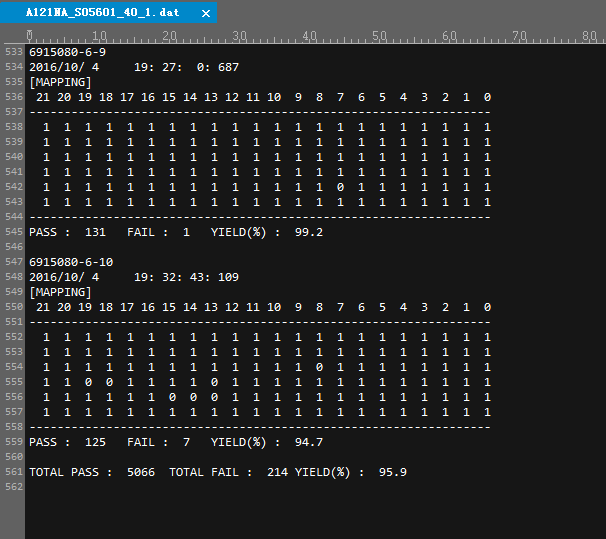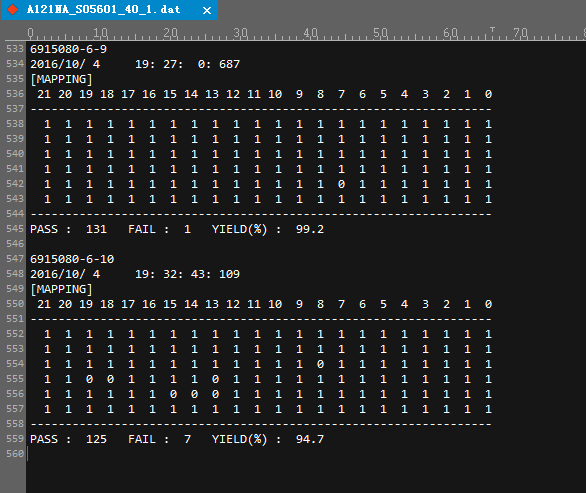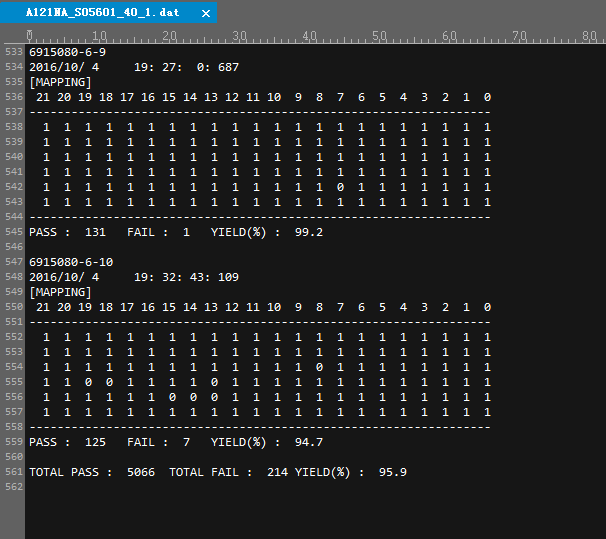
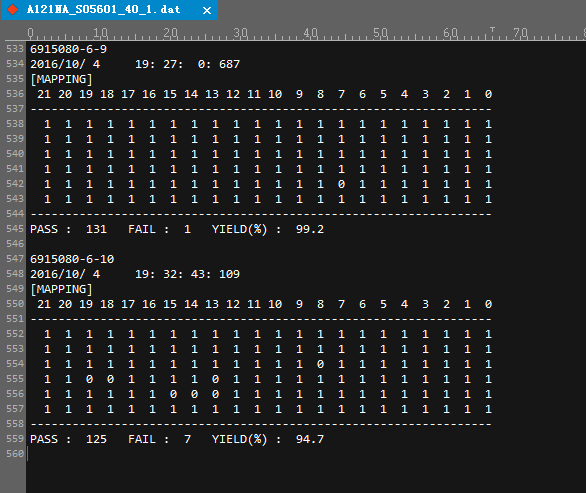
图片说明: 图1是一个文本文件,用UltraEdit查看,显示共有562行。
图2是这个文本文件经程序处理后想达到的结果,用UltraEdit查看,显示共有560行 (删除最后两行)。
程序中想要达到的效果:查找文件中是否含有“TOTAL PASS”行,如有,MsgBox "已找到",删除该行及以下所有行,用UltraEdit查看,剩有560行(其实就是满足产找条件后,只删除最后两行,一行是含有“TOTAL PASS”行,一行是空行。);如没有,MsgBox "没找到",没有其他操作。
现状: 1、“查找文件中是否含有“TOTAL PASS”行”语句不会写,
2、自己写的删除语句的确是把含有“TOTAL PASS”行删掉了,但是同时把文本中所有空行都删掉了,文件最后还剩两个空行,整个文件内部的格式给改变了。
自己写的删除语句如下:
Dim i As Long, s As String
i = FreeFile
Open (Dir1.Path & "\" & File1.FileName) For Input As #i
s = StrConv(InputB(LOF(i), i), vbUnicode)
Close #i
i = FreeFile
Open (Dir1.Path & "\" & File1.FileName) For Output As #i
Print #i, Replace(Replace(s, "TOTAL PASS", ""), vbCrLf & vbCrLf, vbCrLf)
Close #i
请各位帮忙 1、“查找文件中是否含有“TOTAL PASS”行”语句怎么写?
2、删除语句有什么错误?
3、第一条和第二条如何进行功能合并?
 发帖
发帖 与我相关
与我相关 我的任务
我的任务 分享
分享